
Компьютерге туташкан бардык түзмөктөр үчүн атайын программа талап кылынат. Бүгүнкү күндө сиз HL-2132R принтеринин айдоочусун кантип орнотууну үйрөнөсүз.
HL-2132R бир тууганга айдоочу кандайча орнотуу керек
Принтер драйверин орнотуунун көптөгөн жолдору бар. Негизги нерсе - Интернетке ээ болуу. Ошондуктан, мүмкүн болгон варианттардын ар бирин түшүнүү жана өзүңүздү эң ылайыктуу деп тандап алуу керек.1-ыкма: Расмий сайт
Текшерүү үчүн биринчи нерсе - бир тууганынын расмий ресурсу. Айдоочуларды ошол жерден табууга болот.
- Ошентип, алгач өндүрүүчүнүн веб-сайтына өтүңүз.
- "Программалык камсыздоону жүктөө" сайтынын башчысынан табабыз. Чыкылдатып, уланта бериңиз.
- Андан кийин, Программа географиялык аймактарда ар кандай болот. САТЫП АЛУУ ЖАНА ОРНОТУП ЖАТУШУБУШУ Европа аймагында Европа зонасында "Принтер / Факс / Факс / Моминалар
- Бирок бул география бүтпөйт. Жаңы баракча ачылып, ал жерде "Европаны" дагы бир жолу басышыбыз керек, ал эми Россиядан кийин.
- Жана ушул тапта гана орусча колдоо баракчасын алабыз. "Түзмөктү издөө" тандаңыз.
- Издөө кутучасында пайда болот, биз: "HL-2132r". "Издөө" баскычын басыңыз.
- МЕНИТУЛЬТАЛАРДАН КИЙИНКИ КАНДАЙ БОЛГОН, БИЗДИ HL-2132R өнүмүнө жеке колдоого ээ болобуз. Принтердин иши үчүн программалык камсыздоо керек болгондуктан, биз "Файлдарды" тандап алабыз.
- Андан кийин, кадимкидей иштөө тутумун тандап алат. Көпчүлүк учурда, ал автоматтык түрдө тандалат, бирок Интернет-ресурсту эки жолу текшерүү керек жана ал катаны туура тандоо керек. Эгер бардыгы чын болсо, анда "Издөө" баскычын чыкылдатыңыз.
- Өндүрүүчү колдонуучуга толук программалык пакетти жүктөп алуу үчүн сунуштайт. Эгерде принтер илгертен бери орнотулган болсо, анда айдоочу гана керек болсо, анда бизден калганына кереги жок. Эгер бул түзмөктүн биринчи орнотуусу болсо, анда толук орнотуңуз.
- Лицензиялык келишим бар баракка барыңыз. Көк фон менен тиешелүү баскычты чыкылдатып, шартка макулдугун ырастаңыз.
- Орнотуу файлынын драйверин жүктөп ала баштайт.
- Иштетип, ошол замат дароо тилин белгилөө керек. Андан кийин, "OK" баскычын чыкылдатыңыз.
- Андан кийин лицензиялык келишим менен терезе көрсөтүлөт. Биз аны кабыл алып, улантабыз.
- Орнотуу чебери бизди орнотуу опциясын тандоого чакырат. Биз "Стандарддан" чыгып, "Кийинки" баскычын чыкылдатыңыз.
- Керектүү программалык камсыздоону ачып, орнотуу жана орнотуу. Бир нече мүнөт күтүү керек.
- Пайдалуу принтердин туташуусун талап кылат. Эгер бул буга чейин жасалып жатса, анда "Кийинки" баскычын чыкылдатыңыз, антпесе биз туташып, улантуу баскычы жигердүү болуп калмайынча күтөбүз.
- Эгер баары ийгиликтүү болсо, орнотуу улана берет жана аягында компьютерди өчүрүп күйгүзүш керек. Кийинки жолу Принтер толугу менен иштей баштайт.

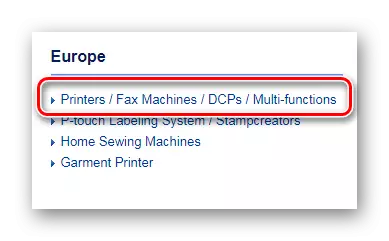
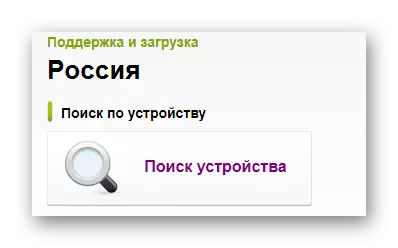
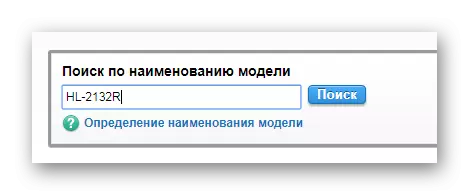

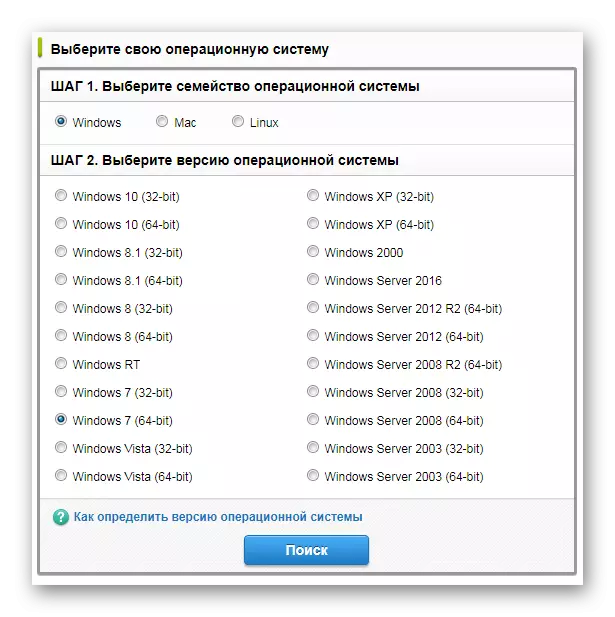
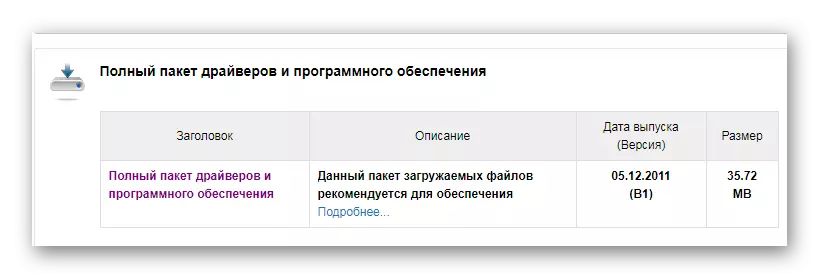
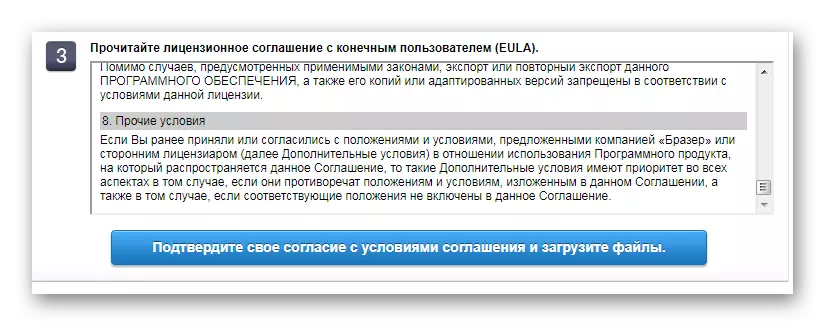
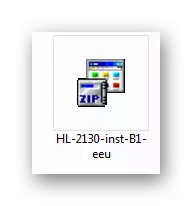


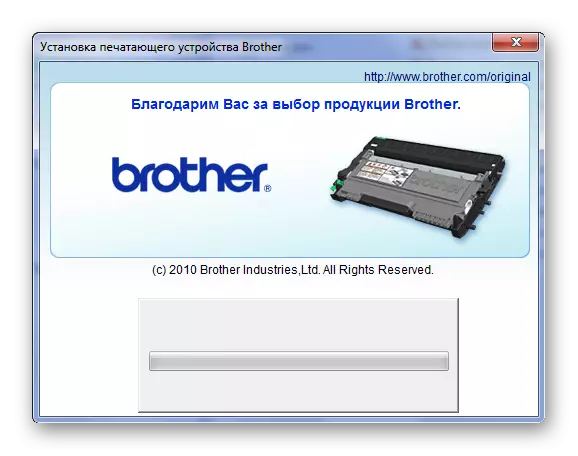
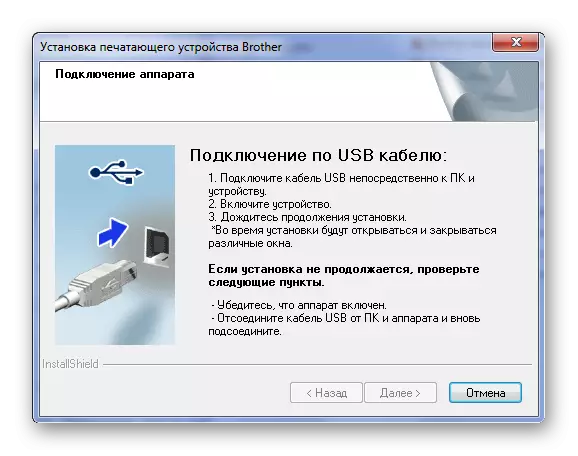
2-ыкма: Айдоочу орнотуу үчүн атайын программалар
Эгер сиз ушундай узак насаат аткарууну каалабасаңыз жана бардык нерсени жүктөп алууну кааласаңыз, анда бул ыкмага көңүл буруңуз. Компьютердеги айдоочулардын бар экендигин автоматтык түрдө аныктап, алардын актуалдуулугун текшерип турарын автоматтык түрдө аныктайт атайын программа бар. Андан тышкары, мындай арыздар программаны жаңыртып, дайынсыз жоголуп кетиши мүмкүн. Мындай программанын толук тизмеси менен сиз биздин макалада таанышсаңыз болот.
Кененирээк маалымат: Айдоочуларды орнотуу үчүн программалар

Мындай программалардын эң мыкты өкүлдөрүнүн бири - айдоочуга күчөтүүчү. Айдоочулардын, колдонуучунун колдоосу жана дээрлик толук автоматтык жаңыртууну туруктуу жаңыртуу - бул колдонмо ушундай болот. Айдоочуларды кантип жаңыртып, орнотууну түшүнүүгө аракет кылабыз.
- Эң башында, лицензиялык келишимди окуп, аны кабыл алып, иштей баштасаңыз болот. Ошондой эле, эгерде сиз "Тандалма орнотууну" чыкылдатып койсоңуз, анда орнотуунун жолун өзгөртө аласыз. Улантуу үчүн, "Кабыл алуу жана орнотуу" баскычын чыкылдатыңыз.
- Процесс иштеп жаткан замат, өтүнмө активдүү этапка кирет. Биз сканерлөөнүн аягына чейин күтөбүз.
- Эгерде жаңыртылышы керек драйверлер болсо, анда бул программа бизге бул жөнүндө кабарлайт. Бул учурда, ар бир жекшембиде "Жаңыртуу" баскычын чыкылдатып, масштабды жүктөө үчүн "жаңыртыңыз" баскычын чыкылдатып, "бардыгын жаңыртуу" баскычын чыкылдатыңыз.
- Андан кийин, драйверлерди жүктөө жана орнотуу башталат. Эгерде компьютер бир аз жүктөлгөн болсо же эң жемиштүү эмес болсо, анда бир аз күтүшүңүз керек. Өтүнмө бүттү, кайра жүктөө талап кылынат.
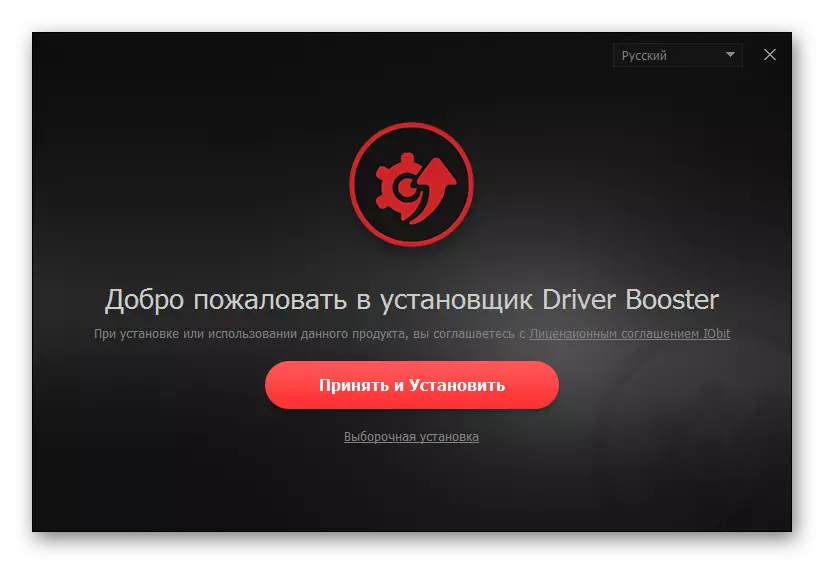


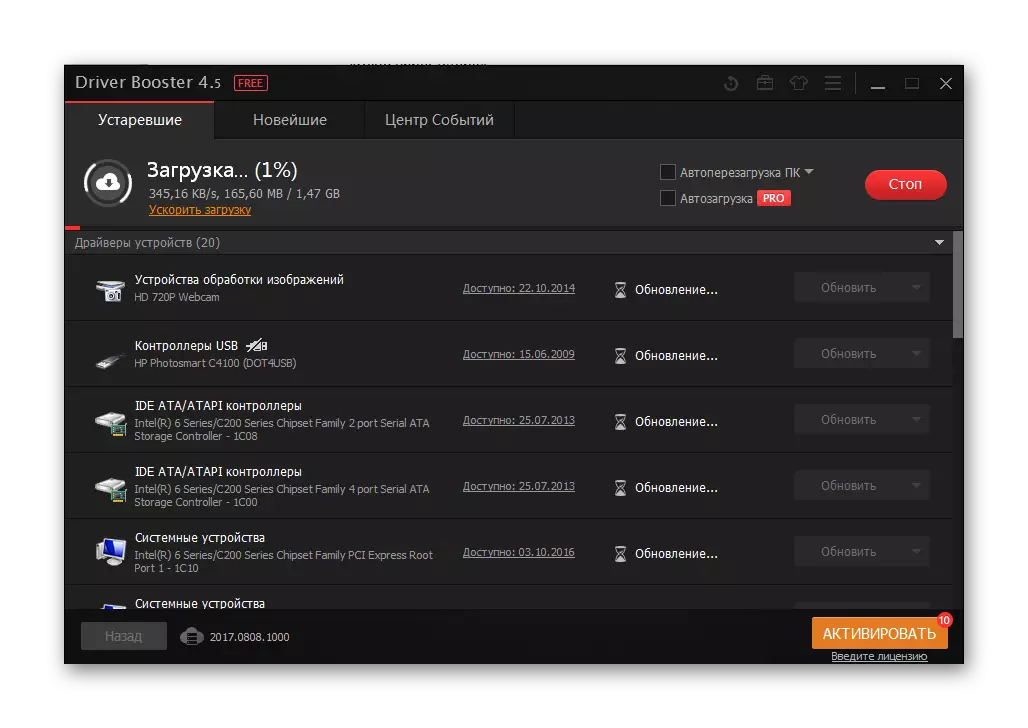
Бул иш боюнча программа бүттү.
3-ыкма: Түзмөк ID
Ар бир түзмөктүн өзүңүздүн уникалдуу номери бар, бул сизге интернеттен тез арада табууга мүмкүндүк берет. Жана бул үчүн сиз каалаган коммуналдык кызматтарды жүктөшүңүз керек. Сиз жөн гана билишиңиз керек. Каралып жаткан аппарат үчүн:
Usbprtprint \ wlighthl-2130_seried611
Биримдик-2130_seried611

Эгерде сиз айдоочуну кантип табууну билбесеңиз, анда түзмөктүн уникалдуу санын издөө үчүн, бардык материалыңызды мүмкүн болушунча ачык боёлгон, ал жердеги материалды окуп чыгыңыз.
Сабак: Жабдуулар ID менен айдоочуларды издөө
4-ыкма: Windows стандарттык куралдары
Натыйжасыз деп эсептелген дагы бир жолу бар. Бирок, кошумча программаларды орнотууну талап кылбаса, ошондой эле аракет кылышы керек. Айдоочунун өзүнөн да жүктөөнү жүктөп алуунун кажети жок. Бул ыкма стандарттуу Windows иштөө тутумдарын колдонуу.
- Баштоо үчүн, "башкаруу панелине өтүңүз". Сиз аны баштоо менюсу аркылуу жасай аласыз.
- "Түзмөктөр жана принтерлер" бөлүмүн табыңыз. Биз бир чыкылдатуу менен жасайбыз.
- Экрандын жогору жагында, "орнотуу принтери" баскычы жайгашкан. Аны чыкылдатыңыз.
- Андан кийин, "Жергиликтүү принтер орнот" дегенди тандаңыз.
- Портту тандаңыз. Демейки система сунушталган адамды таштап кетүү жакшы. "Кийинки" баскычын басыңыз.
- Эми принтерди тандоого түздөн-түз баруу. Экрандын сол жагында бир тууганын чыкылдатып, "иним HL-2130 сериясында" баскычын чыкылдатыңыз.
- Аягында принтердин атын көрсөтүңүз жана "Кийинки" баскычын чыкылдатыңыз.


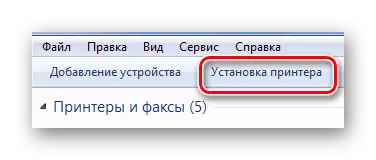
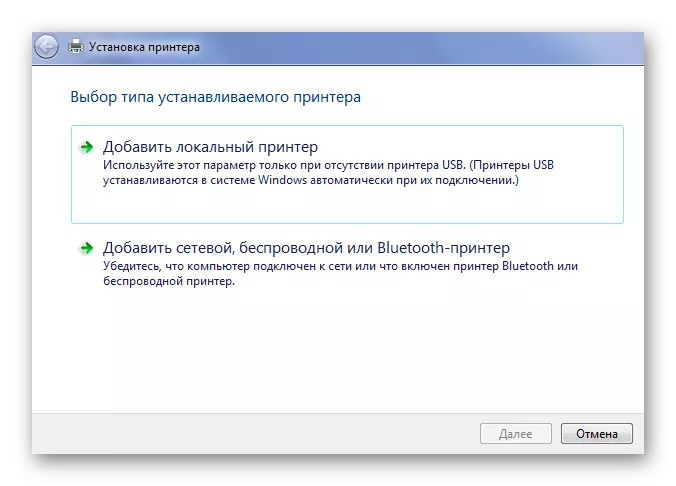



Бул макаланы бүттү, анткени сиз HL-2132R принтерине айдоочуларды орнотуунун учурдагы ыкмаларын эске алуу менен аяктаса болот. Эгерде сизде кандайдыр бир суроолор болсо, анда сиз алардан комментарий бере аласыз.
